Recenzja Redmi 8A: ceny i specyfikacja nowego modelu
Recenzja, cena i specyfikacja Redmi 8a. Redmi 8A to nowoczesny smartfon, który oferuje niesamowite funkcje w przystępnej cenie. Model ten jest świetną …
Przeczytaj artykuł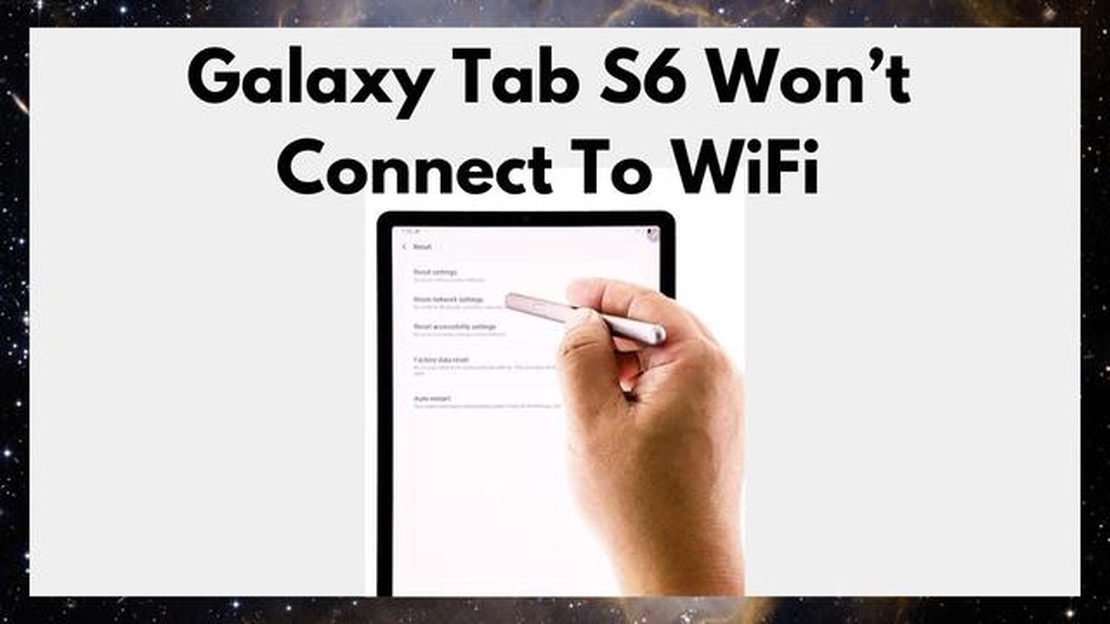
Jeśli masz problemy z Wi-Fi na swoim Galaxy Tab S6, nie martw się! Istnieje kilka prostych kroków, które można podjąć, aby naprawić problem i przywrócić tablet do trybu online. W tym artykule przeprowadzimy cię przez 10 kroków rozwiązywania problemów, które mogą pomóc w rozwiązaniu typowych problemów z Wi-Fi na twoim Tab S6.
Krok 1: Uruchom ponownie tablet
Najpierw spróbuj ponownie uruchomić tablet. Ten prosty krok może czasami naprawić drobne usterki oprogramowania, które mogą powodować problemy z Wi-Fi. Aby ponownie uruchomić Tab S6, naciśnij i przytrzymaj przycisk zasilania, a następnie dotknij Uruchom ponownie. Po ponownym uruchomieniu tabletu sprawdź, czy WiFi działa prawidłowo.
Krok 2: Zapomnij i ponownie połącz się z siecią Wi-Fi
Jeśli ponowne uruchomienie nie rozwiązało problemu, spróbuj zapomnieć o sieci Wi-Fi, a następnie ponownie się z nią połączyć. Aby to zrobić, przejdź do Ustawień, dotknij Wi-Fi i znajdź sieć, z którą masz problemy. Stuknij nazwę sieci, a następnie stuknij opcję Zapomnij. Następnie wybierz sieć ponownie i wprowadź hasło, aby ponownie się połączyć.
Krok 3: Sprawdź siłę sygnału Wi-Fi
Upewnij się, że jesteś w zasięgu routera WiFi i sprawdź siłę sygnału. Jeśli jesteś zbyt daleko lub występują fizyczne przeszkody, sygnał WiFi może być słaby lub przerywany. Spróbuj zbliżyć się do routera lub zmienić jego położenie, aby poprawić siłę sygnału.
Krok 4: Zrestartuj router
Jeśli siła sygnału WiFi jest dobra, ale nadal występują problemy, spróbuj ponownie uruchomić router. Odłącz kabel zasilający, odczekaj kilka sekund, a następnie podłącz go ponownie. Poczekaj na pełne ponowne uruchomienie routera i sprawdź, czy problem z Wi-Fi został rozwiązany.
Krok 5: Zaktualizuj oprogramowanie tabletu
Nieaktualne oprogramowanie może czasami powodować problemy z kompatybilnością z sieciami WiFi. Upewnij się, że na tablecie Tab S6 zainstalowana jest najnowsza wersja oprogramowania. Aby sprawdzić dostępność aktualizacji, przejdź do Ustawień, stuknij opcję Aktualizacja oprogramowania i wybierz opcję Pobierz aktualizacje ręcznie. Jeśli aktualizacja jest dostępna, postępuj zgodnie z instrukcjami wyświetlanymi na ekranie, aby ją zainstalować.
Krok 6: Zresetuj ustawienia sieci
Jeśli żaden z poprzednich kroków nie pomógł, spróbuj zresetować ustawienia sieciowe tabletu. Spowoduje to usunięcie wszystkich zapisanych sieci Wi-Fi i ich haseł, więc przed kontynuowaniem upewnij się, że znasz swoje hasła Wi-Fi. Aby zresetować ustawienia sieciowe, przejdź do Ustawień, stuknij Zarządzanie ogólne i wybierz Resetuj. Następnie stuknij Resetuj ustawienia sieci i potwierdź wybór.
Krok 7: Sprawdź zakłócenia
Inne urządzenia elektroniczne, takie jak telefony bezprzewodowe i kuchenki mikrofalowe, mogą zakłócać sygnały WiFi. Upewnij się, że w pobliżu tabletu lub routera nie ma takich urządzeń, które mogą powodować zakłócenia. Jeśli to konieczne, przenieś tablet i router z dala od potencjalnych źródeł zakłóceń.
Krok 8: Wyłącz tryb oszczędzania energii
Jeśli na tablecie Tab S6 włączony jest tryb oszczędzania energii, może on ograniczać wydajność WiFi w celu oszczędzania baterii. Aby wyłączyć tryb oszczędzania energii, przejdź do Ustawień, dotknij opcji Dbanie o urządzenie i wybierz opcję Bateria. Następnie wyłącz Tryb oszczędzania energii i sprawdź, czy problemy z WiFi zostały rozwiązane.
Krok 9: Użyj statycznego adresu IP
Czytaj także: Rozwiązania naprawiające Halo Infinite multiplayer nie działa lub nie ładuje się
Przełączenie na statyczny adres IP może czasami być rozwiązaniem problemów z łącznością WiFi. Aby użyć statycznego adresu IP, przejdź do Ustawień, dotknij Wi-Fi i znajdź sieć, z którą jesteś połączony. Naciśnij i przytrzymaj nazwę sieci, a następnie stuknij opcję Modyfikuj sieć. Przewiń w dół i zmień ustawienia IP na Statyczne, a następnie wprowadź żądany adres IP, bramę i informacje DNS.
Krok 10: Przywróć ustawienia fabryczne tabletu
Jeśli wszystko inne zawiedzie, możesz spróbować przywrócić ustawienia fabryczne tabletu Tab S6. Spowoduje to usunięcie wszystkich danych i ustawień tabletu, więc przed kontynuowaniem należy wykonać kopię zapasową ważnych plików. Aby przywrócić ustawienia fabryczne tabletu, przejdź do Ustawień, stuknij Ogólne zarządzanie i wybierz Resetuj. Następnie stuknij opcję Przywracanie danych fabrycznych i postępuj zgodnie z instrukcjami wyświetlanymi na ekranie, aby zresetować tablet.
Wykonując te 10 prostych kroków, powinieneś być w stanie naprawić problemy z WiFi na swoim Galaxy Tab S6 i cieszyć się stabilnym połączeniem internetowym. Jeśli problem nie ustąpi, może to być usterka sprzętowa i powinieneś rozważyć skontaktowanie się z pomocą techniczną Samsunga w celu uzyskania dalszej pomocy.
Jeśli masz problemy z Wi-Fi na swoim Galaxy Tab S6, istnieje kilka prostych kroków, które możesz podjąć, aby rozwiązać ten problem. Wykonaj poniższe kroki, aby rozwiązać problemy z łącznością WiFi.
Wykonując te proste kroki, powinieneś być w stanie naprawić problemy z Wi-Fi na swoim Galaxy Tab S6 i cieszyć się stabilną i niezawodną łącznością Wi-Fi.
Czytaj także: 5 najlepszych radioodbiorników stołowych z głośnikami Bluetooth Znajdź najlepsze opcje
Pierwszym krokiem w rozwiązywaniu problemów z WiFi na Galaxy Tab S6 jest wyłączenie, a następnie włączenie WiFi. Ten prosty krok może często rozwiązać drobne problemy z łącznością.
Po wyłączeniu i włączeniu WiFi sprawdź, czy problem z łącznością został rozwiązany. Jeśli nie, przejdź do następnego kroku.
Jeśli nadal występują problemy z Wi-Fi na Galaxy Tab S6, możesz spróbować zapomnieć o sieci Wi-Fi, a następnie ponownie się z nią połączyć. Może to pomóc rozwiązać wszelkie tymczasowe problemy z połączeniem lub problemy z ustawieniami sieci.
Jeśli po zapomnieniu i ponownym połączeniu z siecią nadal występują problemy z Wi-Fi, przejdź do następnego kroku w celu dalszego rozwiązywania problemów.
Jeśli nadal występują problemy z Wi-Fi na Galaxy Tab S6, może być konieczne zresetowanie ustawień sieciowych w celu rozwiązania problemu. Proces ten spowoduje usunięcie wszystkich zapisanych sieci WiFi, połączeń Bluetooth i ustawień VPN, więc przed kontynuowaniem należy zanotować wszystkie ważne informacje.
Aby zresetować ustawienia sieciowe na Galaxy Tab S6, wykonaj następujące kroki:
Galaxy Tab S6 zresetuje teraz ustawienia sieciowe. Po zakończeniu procesu należy ponownie połączyć się z siecią Wi-Fi i skonfigurować urządzenia Bluetooth. Sprawdź, czy problemy z WiFi zostały rozwiązane po resecie.
Jeśli problem nadal występuje, możesz spróbować wykonać następny krok, aby rozwiązać problemy z Wi-Fi na Galaxy Tab S6.
W niektórych przypadkach tryb oszczędzania energii WiFi na Galaxy Tab S6 może powodować problemy z łącznością. Warto sprawdzić i wyłączyć tę funkcję, aby zobaczyć, czy rozwiąże ona problem.
Aby sprawdzić tryb oszczędzania energii WiFi:
Wyłączenie trybu oszczędzania energii WiFi może potencjalnie poprawić stabilność i wydajność połączenia WiFi na Galaxy Tab S6.
Jeśli Galaxy Tab S6 nie łączy się z żadną siecią WiFi, istnieje kilka kroków, które można wykonać, aby rozwiązać ten problem. Po pierwsze, upewnij się, że Wi-Fi jest włączone, a sieć, z którą próbujesz się połączyć, działa poprawnie. Jeśli wszystko wydaje się w porządku, spróbuj zapomnieć o sieci na tablecie Tab S6 i ponownie się z nią połączyć. Możesz także spróbować ponownie uruchomić urządzenie i router. Wreszcie, jeśli żaden z tych kroków nie zadziała, możesz spróbować zresetować ustawienia sieciowe na tablecie Tab S6.
Jeśli masz silny sygnał WiFi, ale połączenie internetowe na Galaxy Tab S6 jest wolne, możesz spróbować kilku rzeczy. Po pierwsze, spróbuj ponownie uruchomić tablet Tab S6 i router, aby sprawdzić, czy poprawi to połączenie. Możesz także spróbować zbliżyć się do routera lub usunąć wszelkie przeszkody, które mogą blokować sygnał. Jeśli problem nie ustąpi, możesz spróbować zresetować ustawienia sieciowe na tablecie Tab S6 lub skontaktować się z dostawcą usług internetowych w celu uzyskania dalszej pomocy.
Jeśli WiFi na Twoim Galaxy Tab S6 przestało działać po ostatniej aktualizacji, istnieje kilka kroków, które możesz wykonać, aby naprawić problem. Po pierwsze, spróbuj ponownie uruchomić Tab S6 i router, aby sprawdzić, czy to rozwiąże problem. Możesz także spróbować zapomnieć o sieci Wi-Fi na tablecie Tab S6 i ponownie się z nią połączyć. Jeśli problem nadal występuje, można spróbować wyczyścić partycję pamięci podręcznej tabletu Tab S6 lub skontaktować się z pomocą techniczną firmy Samsung w celu uzyskania dalszej pomocy.
Jeśli napotykasz komunikat “Wystąpił błąd uwierzytelniania” podczas próby połączenia się z siecią Wi-Fi na Galaxy Tab S6, możesz spróbować naprawić ten problem na kilka sposobów. Po pierwsze, upewnij się, że wprowadzasz prawidłowe hasło do sieci. Jeśli masz pewność, że hasło jest prawidłowe, spróbuj zapomnieć sieć Wi-Fi na tablecie Tab S6 i ponownie się z nią połączyć. Możesz także spróbować ponownie uruchomić urządzenie i router. Jeśli żaden z tych kroków nie zadziała, możesz spróbować zresetować ustawienia sieci na tablecie Tab S6.
Jeśli Galaxy Tab S6 ciągle zrywa połączenie WiFi, jest kilka rzeczy, których możesz spróbować, aby temu zapobiec. Po pierwsze, upewnij się, że Twój Tab S6 ma najnowszą aktualizację oprogramowania. Możesz także spróbować zapomnieć o sieci Wi-Fi na tablecie Tab S6 i ponownie się z nią połączyć. Jeśli problem nadal występuje, spróbuj dostosować ustawienia uśpienia WiFi na tablecie Tab S6 lub skontaktuj się z pomocą techniczną firmy Samsung w celu uzyskania dalszej pomocy.
Recenzja, cena i specyfikacja Redmi 8a. Redmi 8A to nowoczesny smartfon, który oferuje niesamowite funkcje w przystępnej cenie. Model ten jest świetną …
Przeczytaj artykułKasyna mobilne i wszystkie najnowsze trendy w grach hazardowych online. Kasyna mobilne stały się integralną częścią dzisiejszej branży hazardu online. …
Przeczytaj artykułNaprawiono brak słyszenia ludzi na czacie głosowym cod warzone pacific na PC. Gra Call of Duty Warzone Pacific jest obecnie jedną z …
Przeczytaj artykuł5 najlepszych skanerów kodów QR dla LG G8 ThinQ W dzisiejszym szybko zmieniającym się świecie kody QR stały się niezbędnym narzędziem zarówno dla …
Przeczytaj artykuł5 najlepszych aplikacji szachowych na Androida w 2023 roku Jeśli jesteś entuzjastą szachów i szukasz najlepszych aplikacji szachowych na swoje …
Przeczytaj artykułJak naprawić niską prędkość pobierania Xbox Series X Masz dość czekania na pobranie gier na konsolę Xbox Series X? Niska prędkość pobierania może być …
Przeczytaj artykuł